
Met passcape ISO-brander kunt u snel een opstartbare flashdrive maken van ISO (of andere USB-station) of een afbeelding op de schijf schrijven. Het programma is heel eenvoudig, duurt 500 kilobytes, hoeft niet op de computer te worden geïnstalleerd en, zoals op de officiële website staat, "heeft een spartaanse interface" (niets overbodig en alles is duidelijk). Helaas is er geen Russische interfacetaal, maar in feite is het hier niet bijzonder nodig.
OPMERKING: Een opstartbare flashstation opnemen Om Windows te installeren met dit programma, werkt niet, kijkt naar de volgende instructies voor deze doeleinden:
- Een opstartflitstation maken - beste programma's
- Programma's voor opnameschijven
Iso-brander van passcape gebruiken
Na het starten van het programma ziet u twee items, waarvan één dient om de actie te selecteren, de tweede - om het pad naar het beeld van ISO aan te geven.
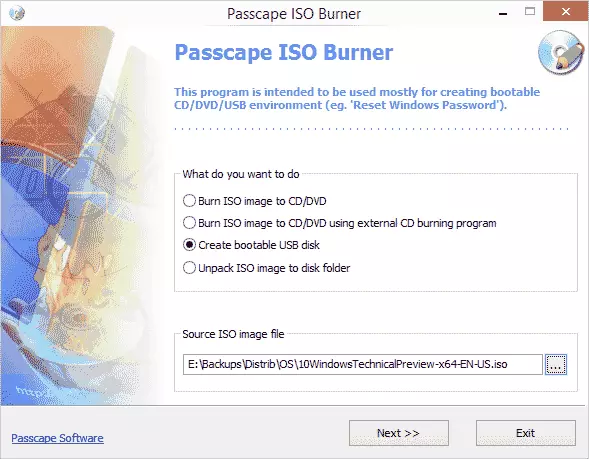
Voor het geval, vertaal de beschikbare opties voor wat kan worden gedaan:
- Burn ISO-afbeelding naar CD / DVD - Schrijf een ISO-afbeelding naar de schijf
- Burn ISO-afbeelding naar CD / DVD met extern CD Burning-programma - schrijf een afbeelding met een programma van derden
- Maak opstartbare USB-schijf - Maak opstart USB-station
- Pak ISO-afbeelding op schijfmap uit - Pak de ISO-afbeelding uit op de schijfmap
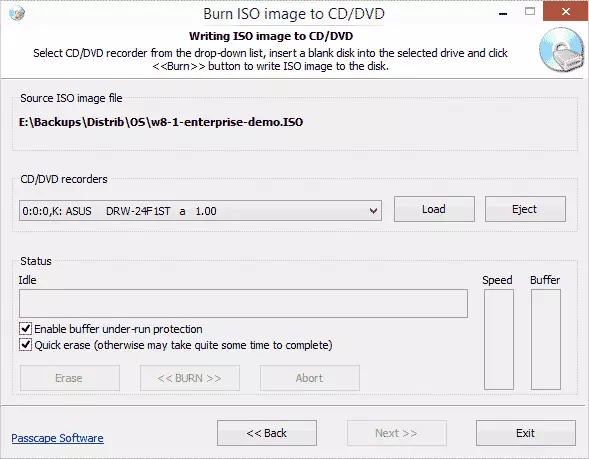
Wanneer u een schrijf-item selecteert aan een schijfselectie van acties, bent u klein - "Branden" om op te nemen en een paar instellingen, die in de meeste gevallen niet mogen worden gewijzigd. Meteen kunt u een herschrijfbare schijf wissen of een drive selecteren om op te nemen als u er meerdere hebt.
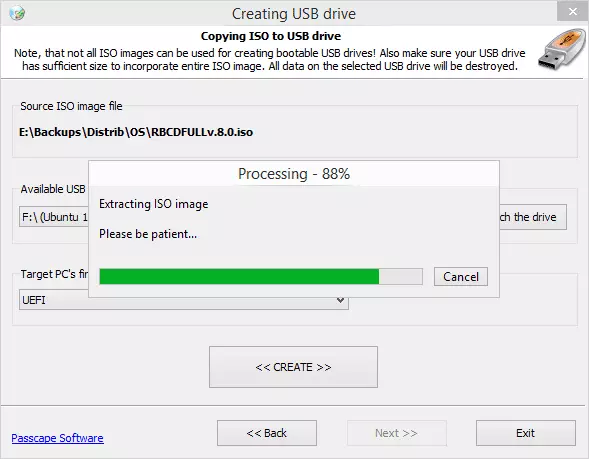
Bij het schrijven van een afbeelding naar een flashstation, selecteert u een station in de lijst, u kunt het type moederbord (UEFI of BIOS) opgeven en klik op Maken om te beginnen met maken.
Voor zover ik kon begrijpen (maar ik geef toe dat dit een fout van mijn kant is), bij het opnemen van een laadflitstation, wil het programma een afbeelding van een servicesoftware krijgen om de computer te herstellen, het Windows-wachtwoord opnieuw in te stellen ( Dat wordt gedaan door het bedrijf) en vergelijkbare taken gebouwd op Windows PE-database. Wanneer u probeert het beeld van de gebruikelijke distributie te laten glijden, geeft deze een fout. Als u de Linux-afbeelding geeft, zweert het over het ontbreken van Windows Live CD-downloadbestanden, hoewel er geen beperkingen zijn op de officiële website en in het gegevensinformatieprogramma zelf.
Ondanks het opgegeven artikel, vind ik een programma dat nuttig is voor een beginnende gebruiker en daarom besloot ik erover te schrijven.
Download passcape ISO Burner U kunt gratis downloaden van de officiële site http://www.passcape.com/passcape_iso_burner_rus
